Come tenere traccia delle parole chiave di ricerca più popolari sul tuo sito WordPress
Pubblicato: 2022-03-08Ti piacerebbe sapere come tracciare le parole chiave di ricerca più popolari sul tuo sito WordPress?
È un'ottima opportunità per ottenere nuove idee per i contenuti e comprendere meglio le esigenze del tuo pubblico.
In questo articolo, ti mostreremo 3 modi semplici e veloci per tenere traccia delle parole chiave di ricerca più popolari sul tuo sito.
Ecco il sommario per aiutarti a navigare:
- Come tenere traccia delle parole chiave che le persone usano per trovare il tuo sito
- Come scoprire cosa cercano le persone sul tuo sito
Che cos'è il monitoraggio delle parole chiave?
Per cominciare, parliamo di cosa sono le parole chiave.
Le parole chiave sono termini di ricerca che le persone inseriscono in un modulo di ricerca quando cercano contenuti o prodotti.
Il monitoraggio delle parole chiave può essere suddiviso in 2 parti:
- Monitoraggio sul sito : ti consente di sapere quali parole chiave utilizzavano i visitatori durante la ricerca sul tuo sito.
- Tracciamento fuori sito : ti consente di scoprire quali parole chiave utilizzano i visitatori per trovare il tuo sito nei motori di ricerca.
Di seguito ti mostreremo come eseguire entrambi i tipi di monitoraggio delle parole chiave e spiegheremo in dettaglio perché il monitoraggio delle parole chiave è essenziale per tutti coloro che vogliono avere successo online.
Perché dovresti tenere traccia delle parole chiave del tuo sito
Grazie al monitoraggio delle parole chiave fuori sito, puoi ottenere informazioni preziose sulle prestazioni del tuo sito nei motori di ricerca.
Ti consente di scoprire quali parole chiave le persone usano per trovare il tuo sito e quanto traffico portano determinate parole chiave ad esso.
È importante monitorare regolarmente le parole chiave per le quali il tuo sito si classifica per vedere i punti di potenziale crescita del traffico.
Utilizzando queste informazioni, puoi capire quali articoli sul tuo sito hanno più successo e adattare la tua strategia di content marketing secondo necessità.
Il caso è leggermente diverso con il monitoraggio delle parole chiave in loco.
Se un visitatore utilizza il modulo di ricerca sul tuo sito, di solito significa una delle seguenti cose:
Non sono riusciti a trovare subito il contenuto giusto o volevano consumare ancora di più i tuoi contenuti.
Entrambe sono ottime opportunità per scoprire cosa manca al tuo sito e per soddisfare le esigenze del tuo pubblico.
Ora che abbiamo capito l'importanza del monitoraggio delle parole chiave, diamo un'occhiata a come puoi abilitarlo sul tuo sito.
Come tenere traccia delle parole chiave che le persone usano per trovare il tuo sito
Ci sono 2 modi per monitorare le parole chiave che le persone usano per trovare il tuo sito. Parliamo di entrambi i metodi di seguito.
Metodo 1: utilizzo di Google Search Console
Il primo modo è utilizzare Google Search Console. Questo strumento online gratuito ti consente di misurare il traffico di ricerca del tuo sito e le prestazioni complessive.
Per iniziare a usarlo, devi aggiungere il tuo sito a Google Search Console.
Se non l'hai ancora fatto, segui semplicemente il tutorial su come aggiungere il tuo sito WordPress a Google Search Console.
Dopo aver aggiunto il tuo sito a Google Search Console, vai alla scheda Rendimento »Risultati di ricerca .
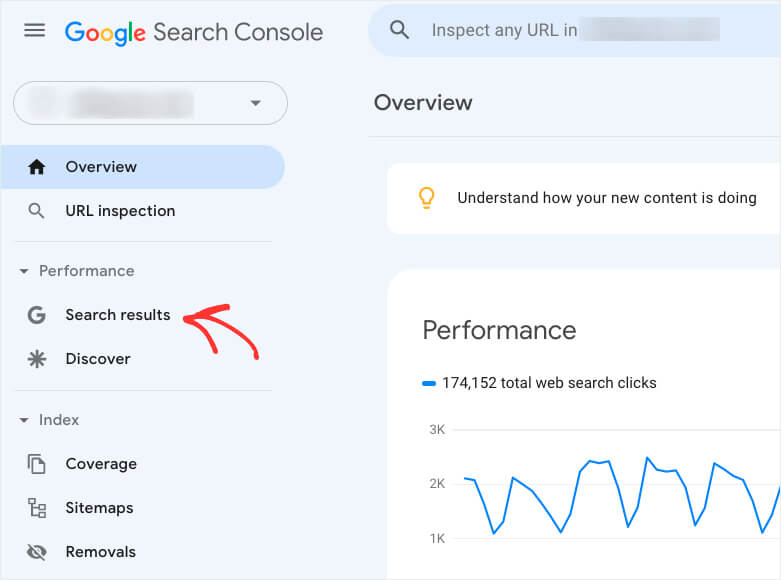
Qui troverai un rapporto con la tua posizione media del sito nei risultati di ricerca di Google.
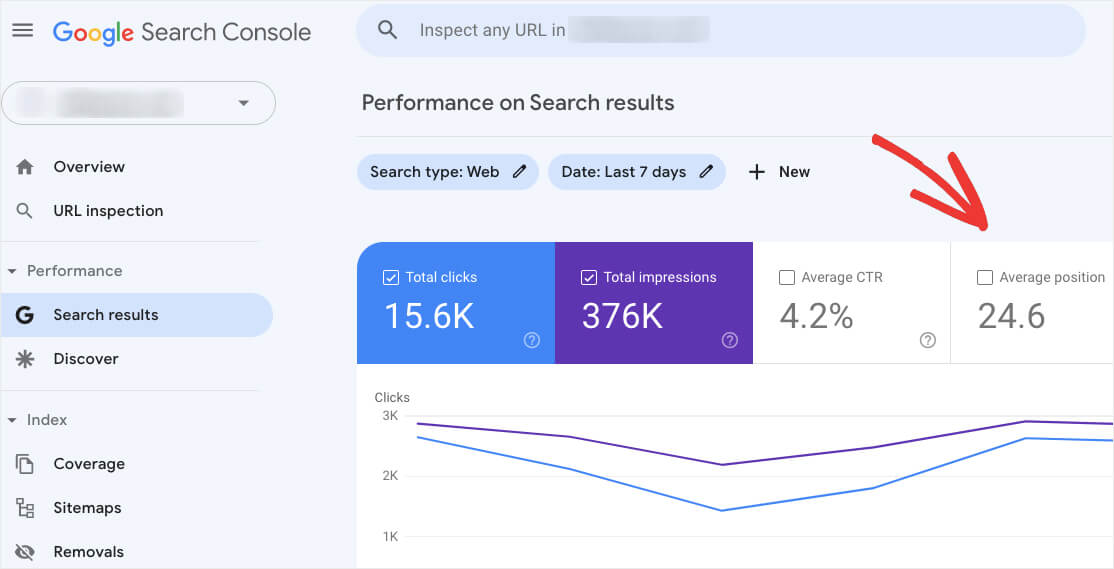
Se scorri verso il basso sotto Query , vedrai l'elenco delle parole chiave per le quali il tuo sito web si classifica, insieme alle loro posizioni, impressioni e clic.
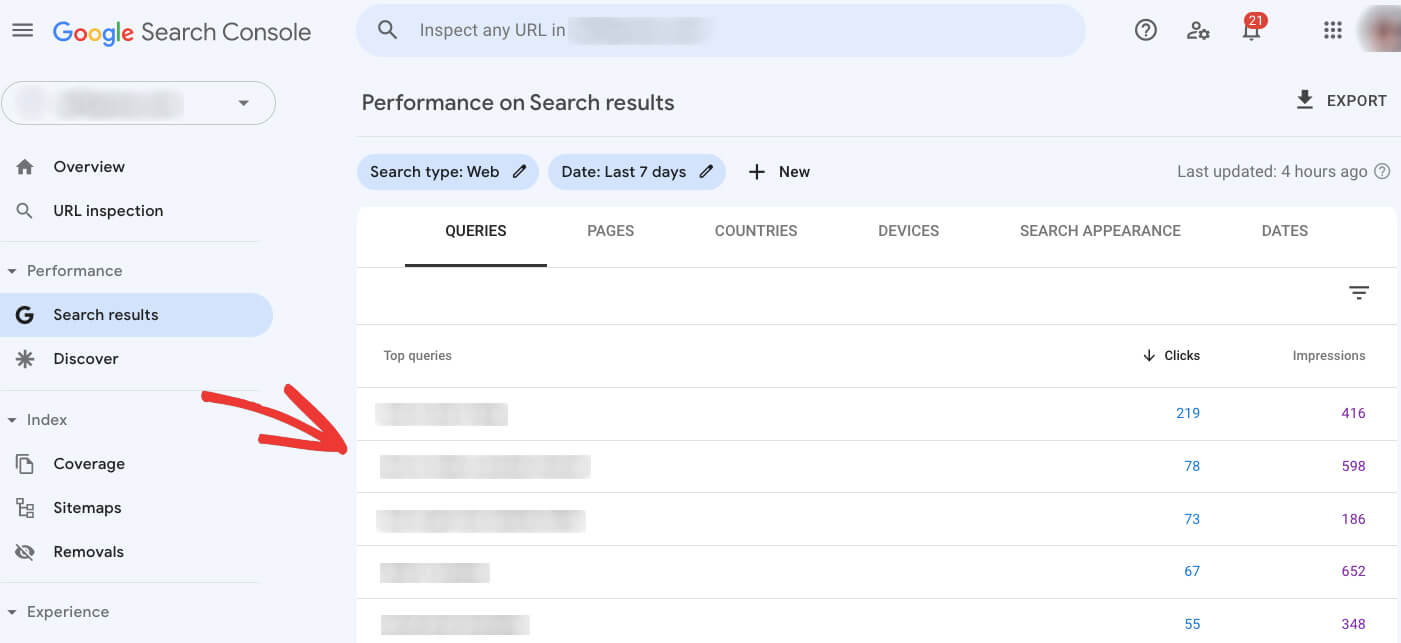
Tieni presente che se hai appena aggiunto il tuo sito a Google Search Console, la raccolta dei dati richiederà del tempo.
Google Search Console è uno strumento online bello e potente. Ma il suo compito principale è fornirti rapporti sulla salute e sulle prestazioni del tuo sito.
Ecco perché usandolo, puoi ottenere solo informazioni di base sulle parole chiave per le quali il tuo sito si classifica.
Se stai cercando analisi avanzate, è meglio utilizzare il secondo metodo.
Metodo 2: utilizzo di MonsterInsights
Il modo migliore per ottenere un rapporto completo su quali parole chiave le persone usano per trovare il tuo sito è utilizzare un plug-in come MonsterInsights.
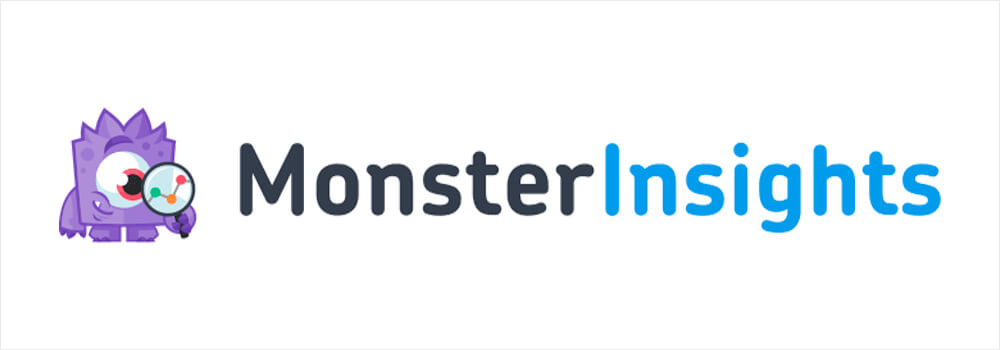
Essendo il miglior plug-in di Google Analytics per WordPress, MonsterInsights garantisce una perfetta integrazione del tuo sito con Google Analytics, anche se non sei un esperto di tecnologia.
Di solito, quando aggiungi il tuo sito a Google Analytics, devi modificare il codice del tuo tema. È impegnativo per i principianti e richiede una conoscenza avanzata di WordPress.
Usando MonsterInsights, puoi connettere il tuo sito con Google Analytics in pochi clic, senza bisogno di codifica.
Inoltre, MonsterInsights ti consente di vedere la dashboard di Google Analytics direttamente all'interno di WordPress. Non hai nemmeno bisogno di lasciare il tuo sito per controllare il tuo rapporto sul traffico!
Ecco altre cose che puoi fare con questo plugin:
- Modulo di monitoraggio delle conversioni . Vuoi sapere quante persone utilizzano una newsletter o un modulo di contatto sul tuo sito? Con MonsterInsights, puoi facilmente scoprire il numero di visualizzazioni dei moduli e il relativo tasso di conversione.
- Analisi WooCommerce migliorata . Sei il proprietario di un negozio WooCommerce? Visualizza i numeri di vendita, il tasso di conversione e le entrate nella dashboard di WordPress con MonsterInsights.
- Rapporti in tempo reale . Ti chiedi quanti visitatori ci sono sul tuo sito in questo momento? Con MonsterInsights, puoi vedere chi è online e cosa stanno facendo in tempo reale.
Ora diamo un'occhiata a come puoi utilizzare MonsterInsights per tenere traccia delle parole chiave che le persone usano per trovare il tuo sito.
Passaggio 1: installa e attiva MonsterInsights
Il primo passo è prendere la tua copia del plug-in MonsterInsights.
Una volta terminato, vai al tuo account MonsterInsights e apri la scheda Download .
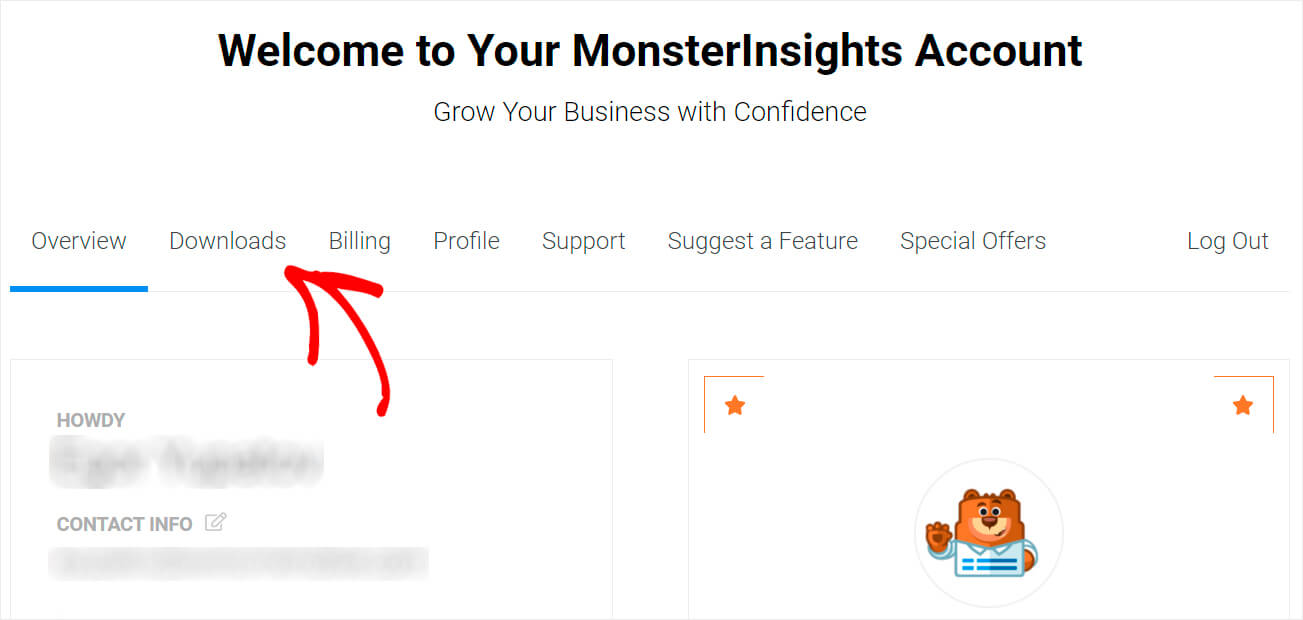
Quindi, fai clic su Scarica MonsterInsights e salva il file ZIP del plug-in sul tuo computer.
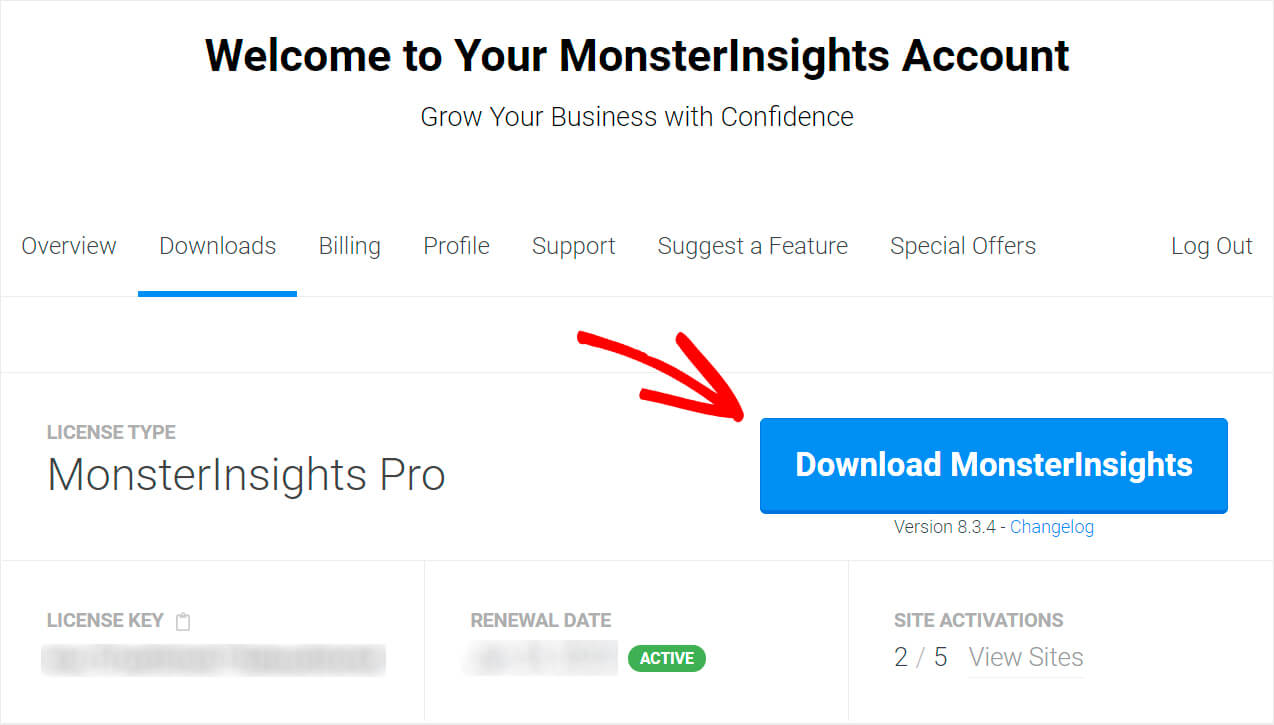
Copia la tua chiave di licenza in basso a sinistra. Ti servirà per attivare il plugin in seguito.
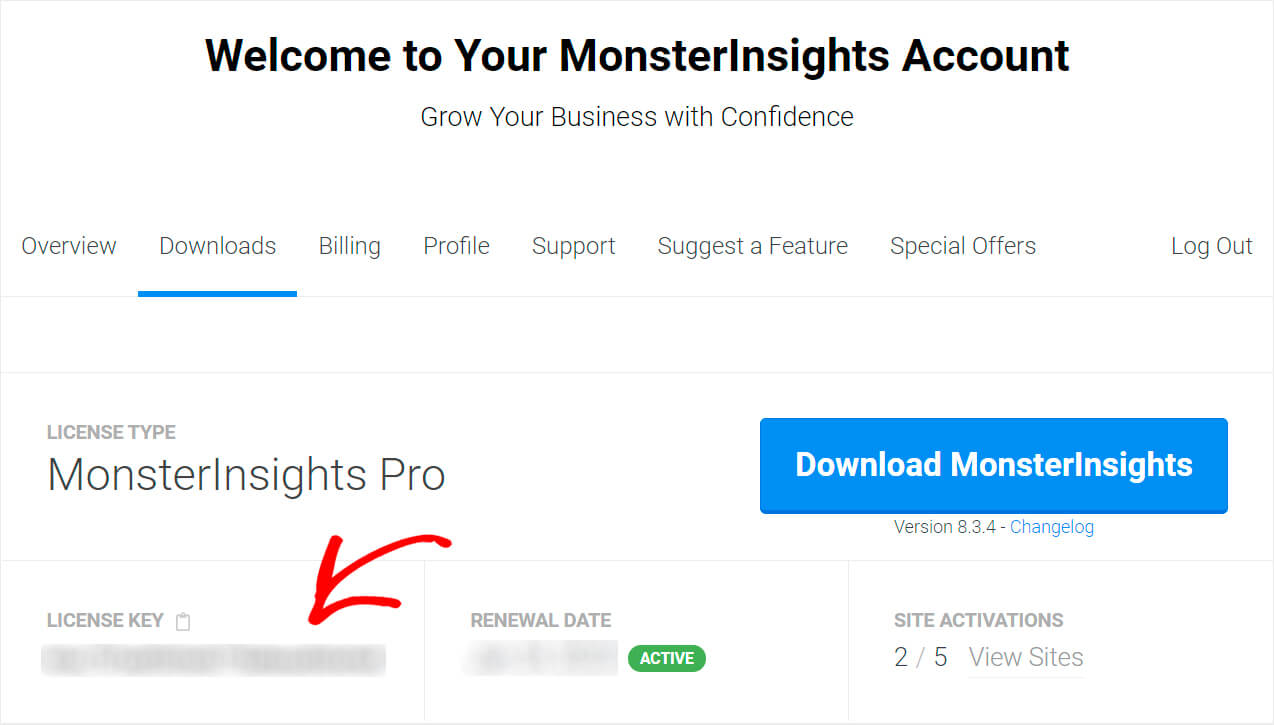
Una volta terminato il download, vai alla dashboard del tuo sito WordPress e carica il file ZIP del plug-in MonsterInsights.
Hai bisogno di aiuto su come farlo? Dai un'occhiata a questo tutorial passo passo su come installare un plugin per WordPress.
Dopo aver installato e attivato MonsterInsights, il passaggio successivo consiste nel collegare il tuo sito a Google Analytics.
Passaggio 2: collega il tuo sito con Google Analytics
Per collegare il tuo sito a Google Analytics, vai alla dashboard del tuo sito WordPress e fai clic sul pulsante Connetti MonsterInsights e Imposta Website Analytics .
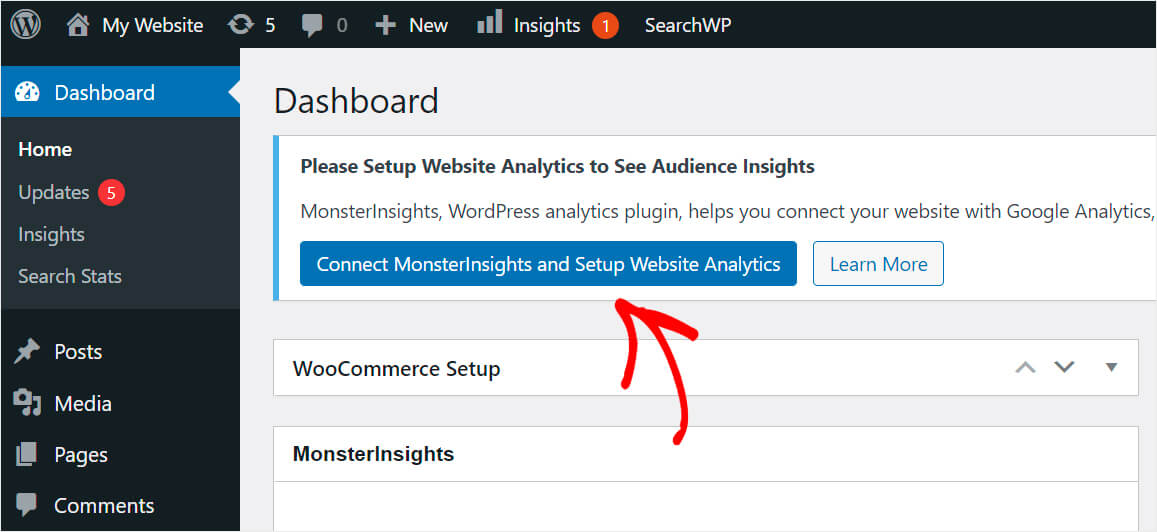
Dopo aver fatto clic sul pulsante, segui semplicemente i passaggi della procedura guidata di configurazione per aggiungere Google Analytics al tuo sito.
Passaggio 3: aggiungi il tuo sito a Google Search Console
Dopo aver collegato Google Analytics al tuo sito, il passaggio successivo consiste nell'aggiungerlo a Google Search Console.
Se hai bisogno di aiuto, non esitare a dare un'occhiata al tutorial passo passo su come aggiungere un sito WordPress a Google Search Console.

Passaggio 4: visualizza i dati sui termini di ricerca del tuo sito nella dashboard di WordPress
Devi aspettare un minuto o due mentre MonsterInsights raccoglie i dati sul tuo sito web.
Per visualizzare i dati sui termini di ricerca del tuo sito, vai alla scheda Approfondimenti nella dashboard di WordPress.
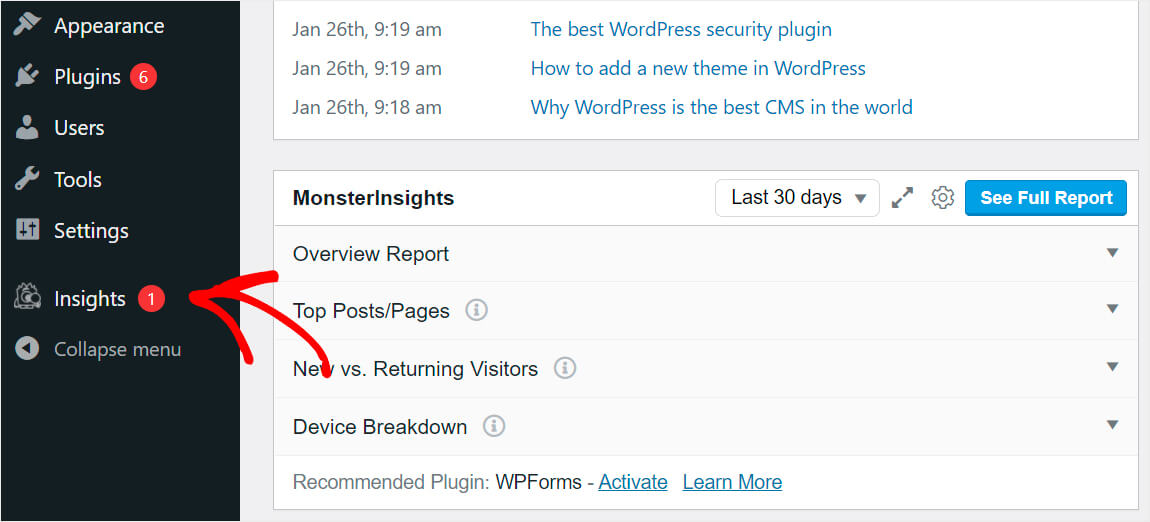
Una volta lì, vai alla scheda Search Console .

Qui troverai un elenco dei primi 50 termini di ricerca per il tuo sito con il numero di clic, CTR e posizioni medie nei risultati di ricerca.
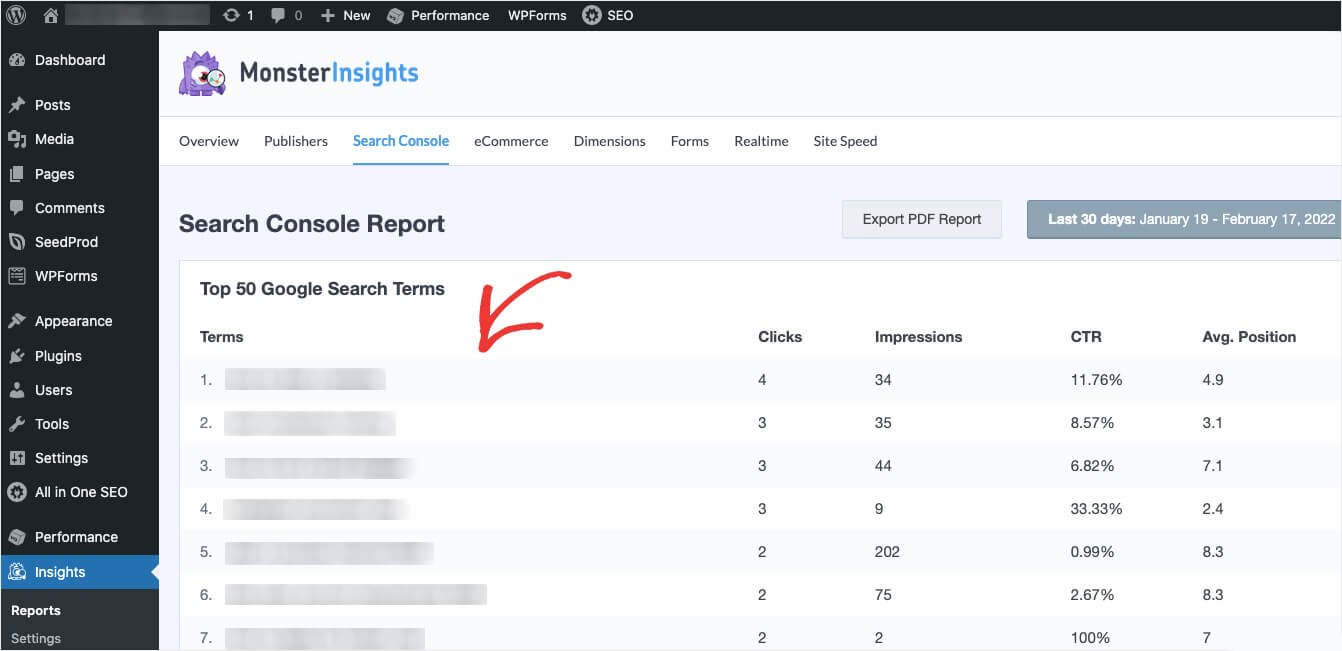
È molto comodo poter controllare le parole chiave più popolari per le quali il tuo sito si posiziona senza nemmeno uscire dalla dashboard di WordPress.
Se vuoi vedere anche le parole chiave che le persone usano per trovare il tuo sito tramite Google Analytics, vai al passaggio successivo di seguito.
Passaggio 5: visualizza i dati sui termini di ricerca del tuo sito in Google Analytics
Vai al tuo account Google Analytics e vai alla scheda Acquisizione »Search Console» Query .
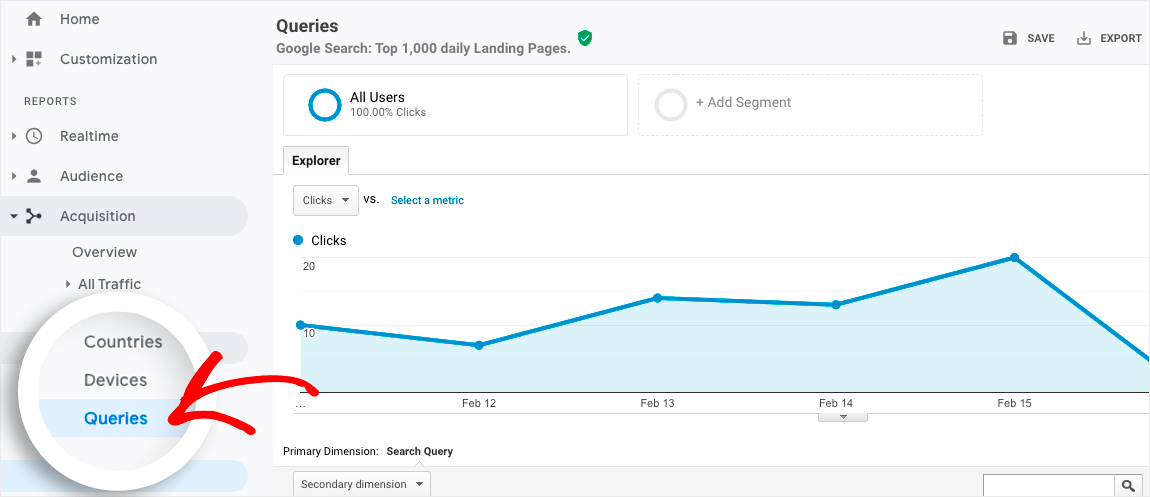
Qui troverai tutte le query di ricerca che sono state raccolte da quando hai collegato il tuo sito a Google Analytics.
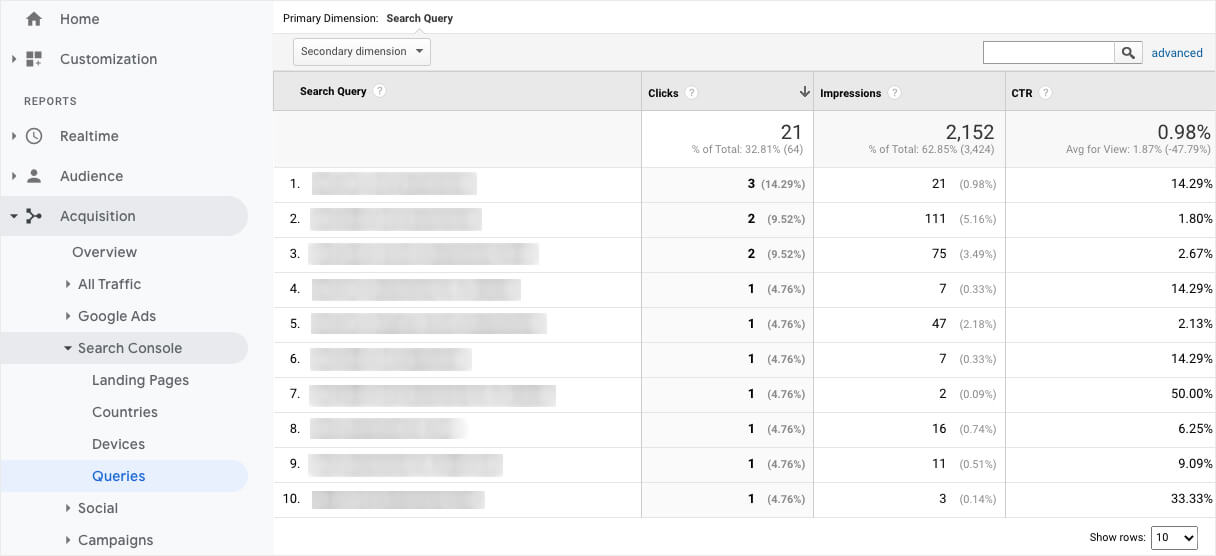
Poiché ora sai come monitorare le parole chiave che le persone usano per trovare il tuo sito, diamo un'occhiata a come puoi eseguire il monitoraggio delle parole chiave sul sito.
Come scoprire cosa cercano le persone sul tuo sito
Il modo più semplice per scoprire cosa cercano le persone sul tuo sito è utilizzare un plug-in come SearchWP.

Questo è il miglior plugin di ricerca per WordPress che offre tantissime funzioni utili per migliorare le capacità di ricerca del tuo sito.
Oltre 30.000 proprietari di siti lo utilizzano già per fornire ai propri visitatori risultati di ricerca pertinenti e aumentare la rilevabilità dei contenuti.
Oltre alla possibilità di monitorare le parole chiave sul tuo sito, puoi anche utilizzare SearchWP per:
- Visualizza i risultati della ricerca in modalità live . Ti piacerebbe mostrare i risultati di ricerca sul tuo sito in modalità in tempo reale? Attivalo nelle impostazioni di SearchWP per offrire ai visitatori un'esperienza utente migliore.
- Rendi ricercabili i tipi di post personalizzati . Hai pubblicato un nuovo tipo di post personalizzato, ma non compare nei risultati di ricerca? Utilizzando SearchWP, puoi rendere ricercabili i tipi di post personalizzati in pochi clic.
- Abilita ricerca fuzzy . Vuoi che i tuoi visitatori trovino il contenuto giusto anche se commettono un errore di battitura? Abilita la ricerca fuzzy con SearchWP e migliora la rilevabilità dei tuoi contenuti.
Ora, diamo un'occhiata a come puoi scoprire cosa stanno cercando le persone sul tuo sito usando SearchWP.
Passaggio 1: installa e attiva il plug-in SearchWP
Il primo passo è prendere la tua copia del plugin SearchWP qui.
Una volta terminato, vai al tuo plug-in SearchWP e vai alla scheda Download .
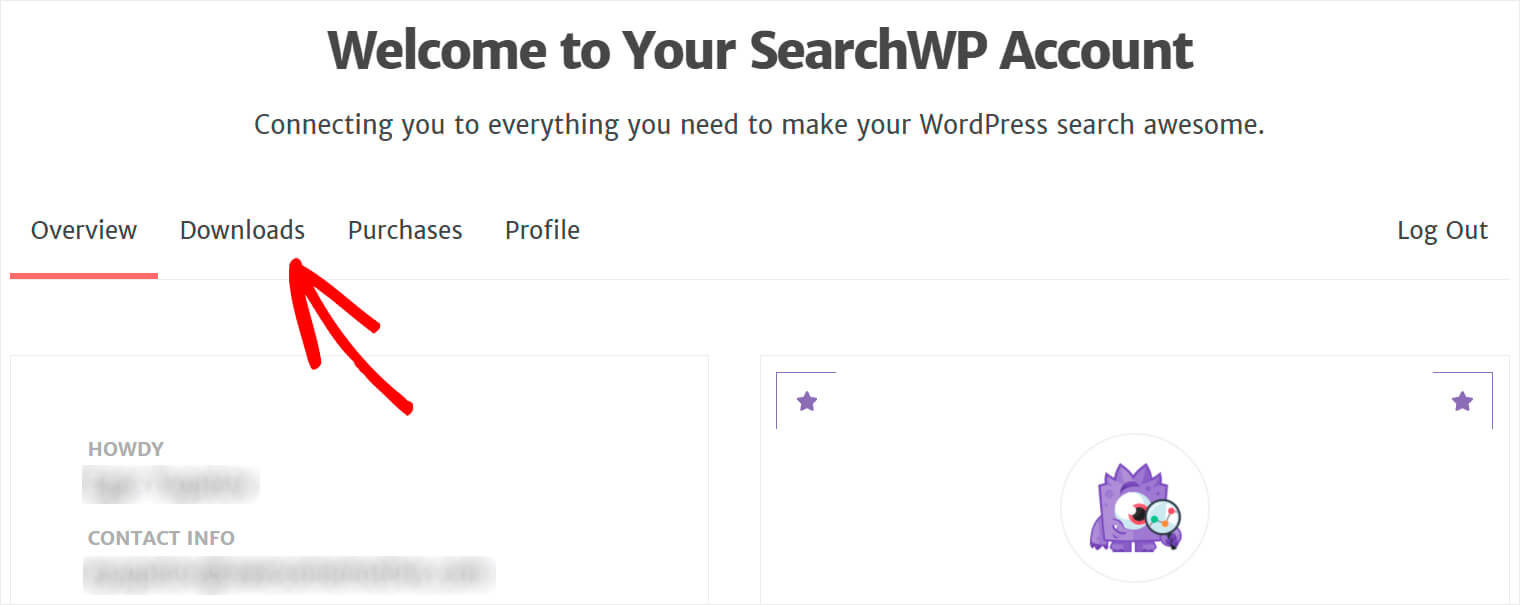
Quindi, premi il pulsante Scarica SearchWP e salva il file ZIP del plug-in sul tuo computer.
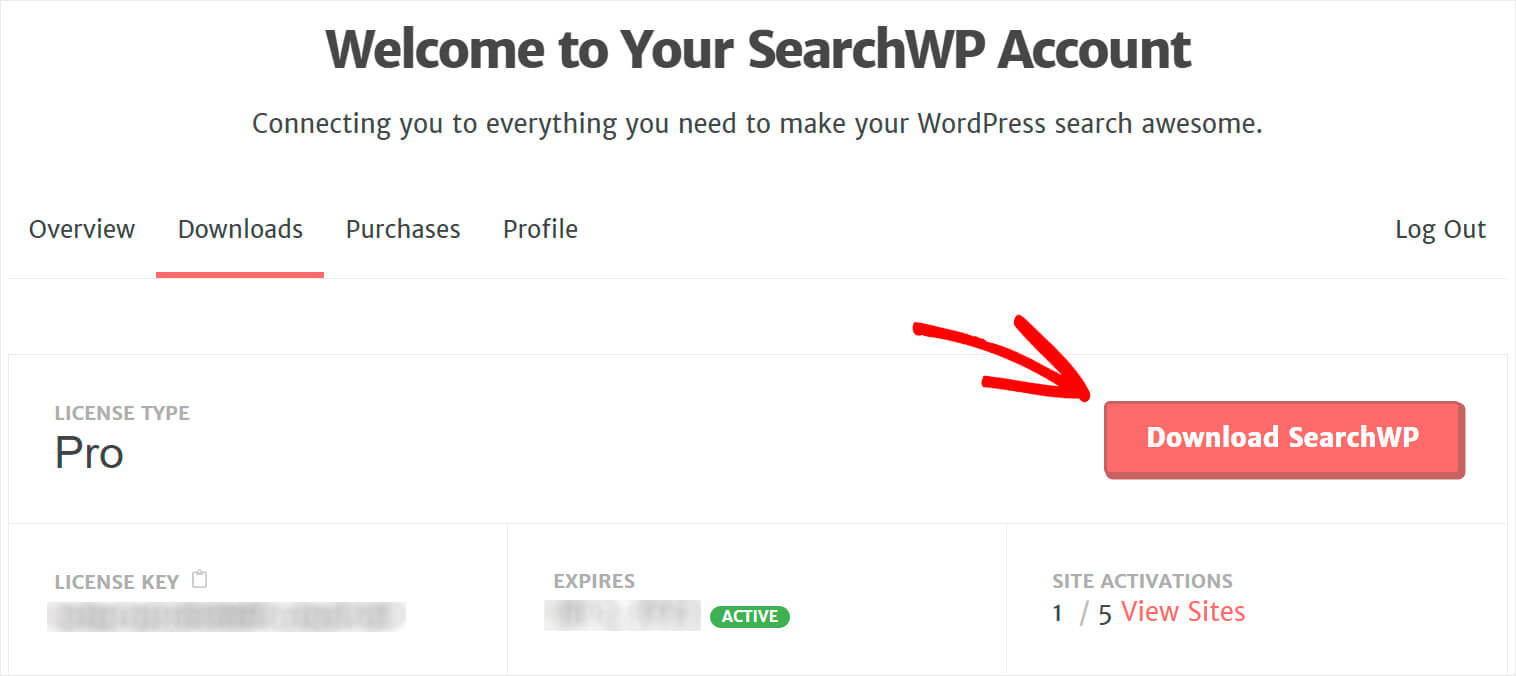
Copia la chiave di licenza nella stessa scheda. Ti servirà per attivare la tua copia di SearchWP più avanti.
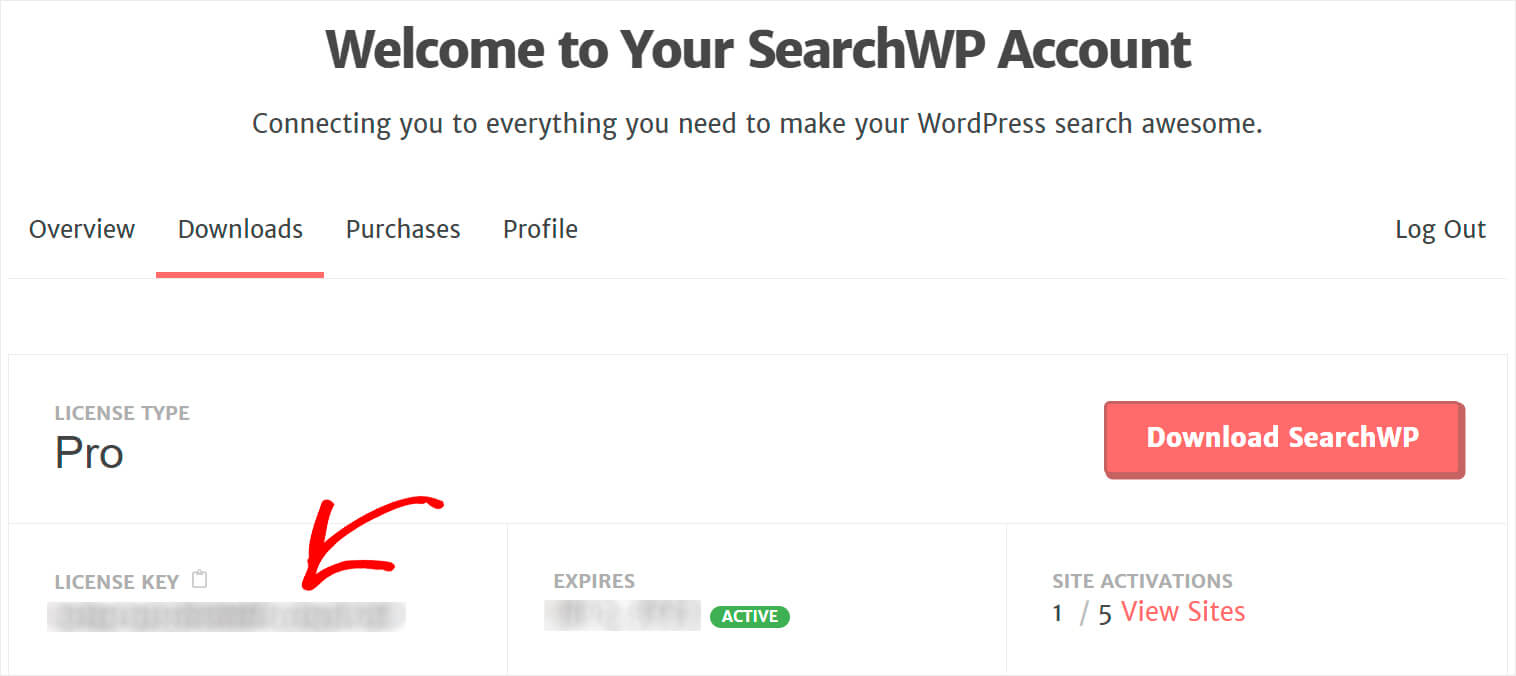
Dopo aver scaricato il plug-in, il passaggio successivo è caricarlo sul tuo sito.
Hai bisogno di un aggiornamento su come farlo? Segui questa guida dettagliata su come installare un plugin per WordPress.
Dopo aver installato il plug-in SearchWP, è necessario attivarlo. Per fare ciò, fai clic sul pulsante SearchWP nel pannello superiore della dashboard di WordPress.
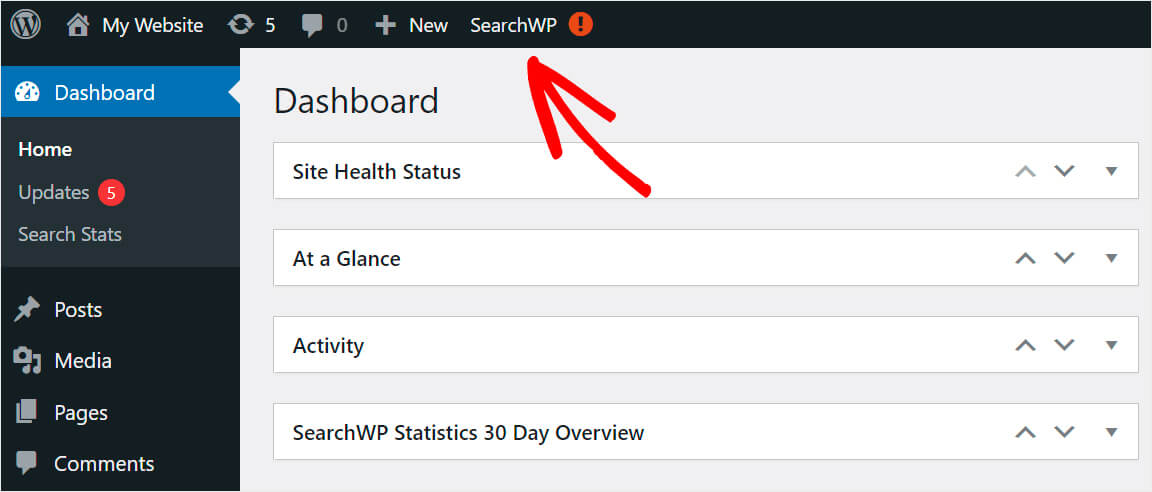
Quindi, vai alla scheda Licenza .
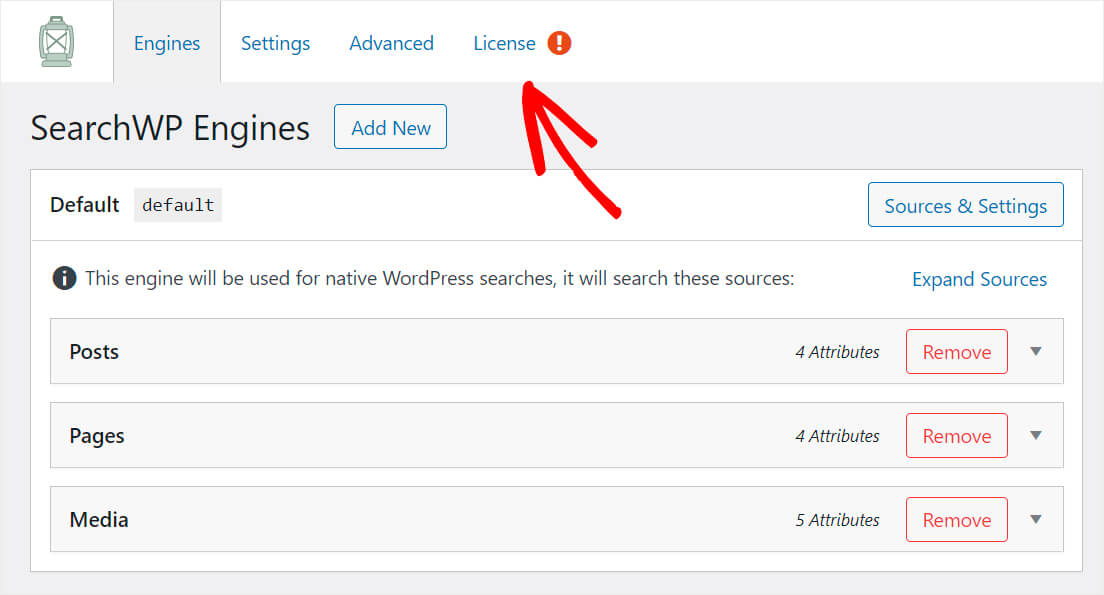
Incolla la chiave di licenza che hai copiato in precedenza nel tuo account SearchWP nel campo e fai clic su Attiva .

Una volta attivato il plug-in, il passaggio successivo consiste nell'installare e attivare l'estensione Metrics.
Passaggio 2: installa e attiva l'estensione delle metriche
Questa estensione ti fornisce un rapporto dettagliato sull'attività di ricerca sul sito dei tuoi visitatori.
Puoi usarlo per scoprire cosa cercano le persone più spesso sul tuo sito, quanto fanno clic sui risultati di ricerca e molto altro.
Per ottenere l'estensione, vai alla pagina di download dell'estensione delle metriche. Una volta lì, fai clic sul pulsante Scarica estensione e salvalo sul tuo computer.
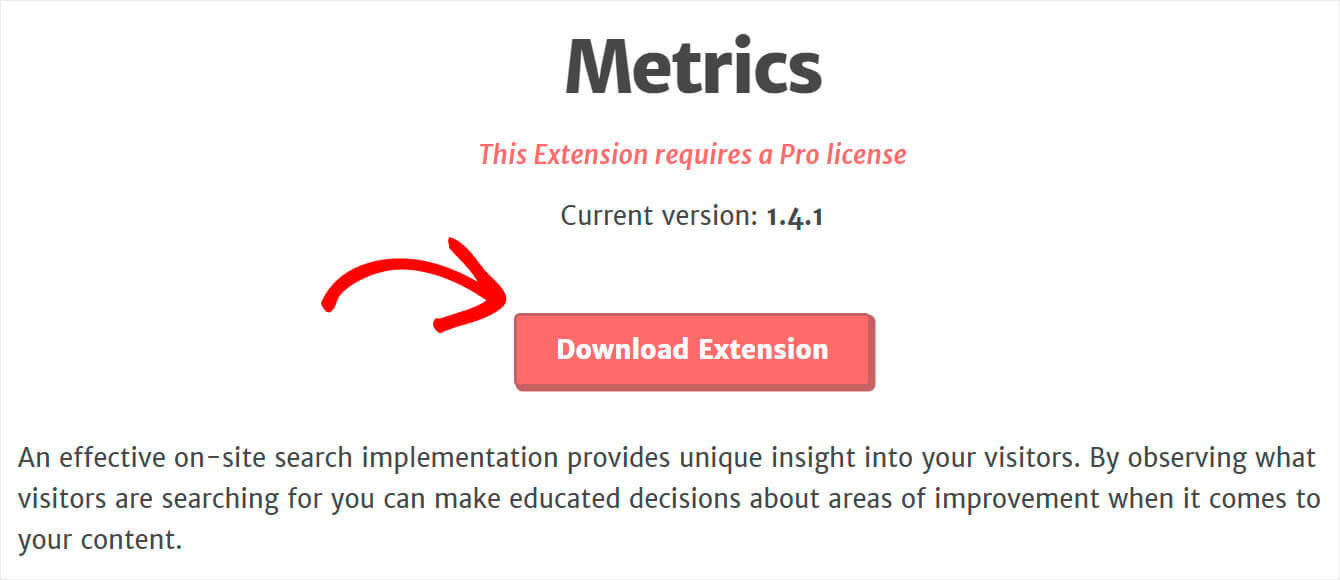
Al termine del download, installa e attiva semplicemente l'estensione allo stesso modo del plug-in SearchWP.
Passaggio 3: controlla l'attività di ricerca sul tuo sito
Una volta terminato, vai alla dashboard di WordPress e fai clic su Metriche nella scheda SearchWP .
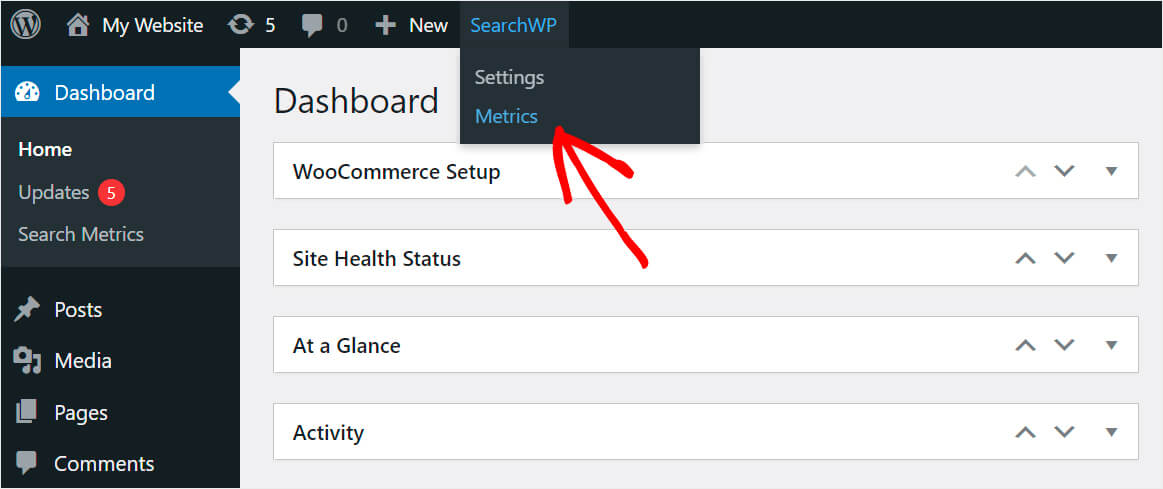
Qui troverai i dati su tutte le query di ricerca che i visitatori hanno effettuato sul tuo sito.
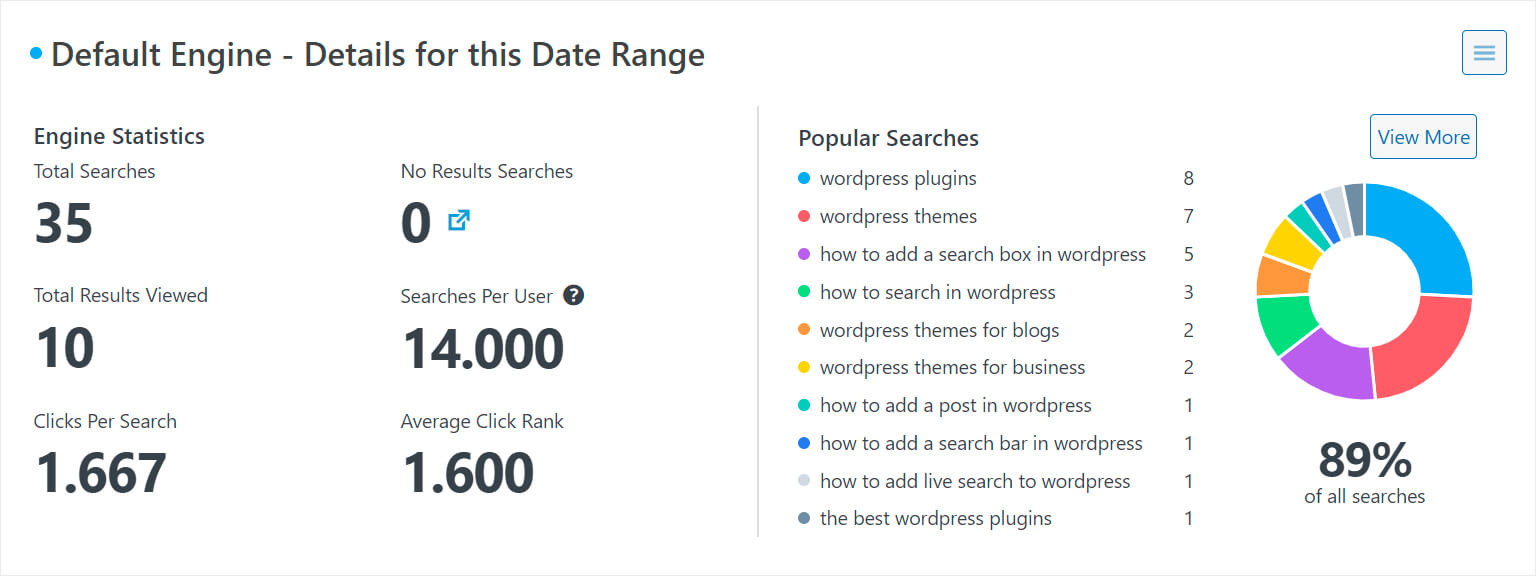
Si tratta di informazioni preziose che possono aiutarti a conoscere meglio il tuo pubblico.
Tieni presente che la raccolta dei dati sulle query di ricerca effettuate sul tuo sito richiederà del tempo dopo l'installazione dell'estensione.
In questo articolo, hai imparato a tenere traccia delle parole chiave che i visitatori hanno inserito nel tuo sito e come scoprire quali parole chiave hanno usato per trovarlo nei motori di ricerca.
Se sei pronto per iniziare a monitorare le parole chiave che le persone usano per trovare il tuo sito, puoi prendere la tua copia di MonsterInsights qui.
Se sei pronto per iniziare a monitorare le parole chiave che i visitatori cercano sul tuo sito, puoi prendere la tua copia di SearchWP qui.
Vuoi nascondere alcune pagine specifiche dai risultati di ricerca sul tuo sito? Sentiti libero di controllare come escludere le pagine dai risultati di ricerca del sito nel tutorial di WordPress.
Hai riscontrato problemi con la ricerca su WordPress? Dai un'occhiata alla guida completa su come risolvere la ricerca di WordPress che non funziona.
